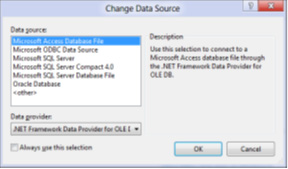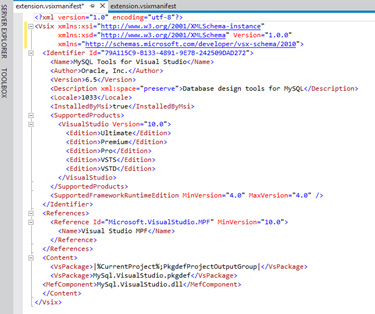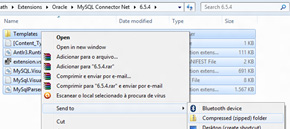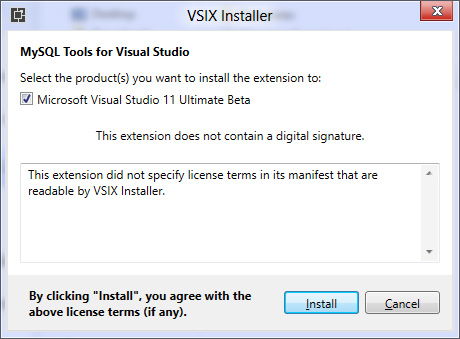Instalando MySql Connector no Visual Studio 2011 Beta
Instalando MySql Connector no Visual Studio 2011 Beta
*O Visual Studio 2011, uma das principais ferramentas de desenvolvimento da Microsoft, foi disponibilizada em sua versão beta. Porém, ao experimentar uma ferramenta antes de sua versão final, podem-se encontrar alguns problemas, entre eles, a utilização de extensões. Extensões são recursos para personalizar, automatizar e estender o ambiente de desenvolvimento. Sendo que, com uma mudança de versão, algumas extensões têm de ser modificadas para que sejam instaladas e utilizadas.
Este artigo explica como podemos resolver essa situação para uma extensão. Desta forma, utilizamos como exemplo um caso comum, que é a instalação do MySql Connector/Net 6.5.4.*
Para quem ainda não conhece, este Connector é utilizado para trabalhar com Entity Framework juntamente com MySql. Porém, este é um assunto para outro artigo.
Inicialmente para instalarmos o MySql Connector, temos de baixar o aplicativo no site da empresa:
http://dev.mysql.com/downloads/connector/net/
Neste endereço será disponibilizado um arquivo Microsoft Installer (com extensão MSI), que internamente efetua a instalação de uma extensão.
Como estamos falando do Visual Studio 2011, após efetuarmos a instalação do Connector, veremos que este não disponibiliza a opção de conexão com o MySql, conforme imagem abaixo:
Isso porque essa Extensão tem uma restrição quanto às versões 2008 e 2010 do Visual Studio.
Para resolver essa situação, devem-se seguir os seguintes passos
Extrair arquivos do instalador MSI
Após efetuar a instalação do Connector, supondo que exista somente a versão 11 do Visual Studio na máquina, os arquivos de extensão não serão instalados. Desta forma, precisaremos extrair estes arquivos para podermos utilizá-los.
Para isto, copie o arquivo “mysql-connector-net-6.5.4.msi”, para uma pasta de fácil acesso. No exemplo, foi copiado para a raiz do drive D.
Execute os comandos:
- md PastaExtraidos
- msiexec /a mysql-connector-net-6.5.4.msi /qb TARGETDIR=D:\PastaExtraidos
Será aberto e fechado um instalador, sendo que ao fechar, abra o Explorer e verifique a existência de arquivos na pasta “D:\PastaExtraidos”.
Caso sim navegue para a pasta:
“D:\PastaExtraidos\VSPath\Extensions\Oracle\MySQL Connector Net\6.5.4”
Esta pasta contem os arquivos que utilizaremos para instalar a extensão de forma correta.
Alterar manifesto do instalador de extensões
O arquivo de manifesto tem extensão “.vsixmanifest” e formato XML. Ou seja, abra o arquivo no próprio Visual Studio. (Exemplo na imagem abaixo)
O que deve ser feito é alterar as seguintes informações:
- Tag “Identifier” / Atributo “Id” para “ALEXANDRE.DECANINI.MYSQL”
- Remover a Tag “InstalledByMsi”
- Adicionar na Tag “SupportedFiles” o seguinte bloco:
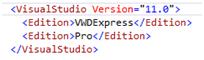
Ao final o arquivo deve ficar da seguinte forma:
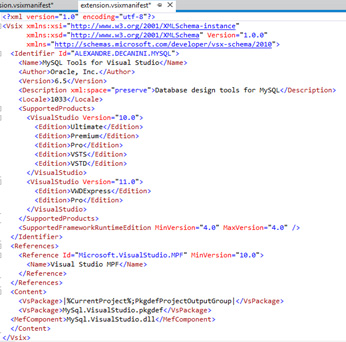
Agora salve o arquivo e feche o Visual Studio.
Após este passo, para que os tipos de arquivos sejam reconhecidos de forma correta, é preciso também que exista um arquivo chamado “[Content_Types].xml”.
Desta forma, siga as instruções:
- Clique com o botão direito dentro da pasta com os arquivos > Novo > Arquivo Texto
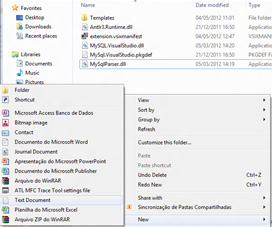
- Crie o arquivo com nome: “[Content_Types].xml”.
- Abra o arquivo com o bloco de notas e internamente adicione o seguinte conteúdo:
“<?xml version="1.0" encoding="utf-8"?><Types xmlns="http://schemas.openxmlformats.org/package/2006/content-types"><Default Extension="dll" ContentType="application/octet-stream" /><Default Extension="vsixmanifest" ContentType="text/xml" /><Default Extension="rtf" ContentType="text/richtext" /><Default Extension="png" ContentType="application/octet-stream" /><Default Extension="pkgdef" ContentType="text/plain" /></Types>”
Obs.: Para garantir o funcionamento, mantenha todo o conteúdo em uma única linha.
Ao final deste processo, você deve ter a seguinte estrutura na pasta:
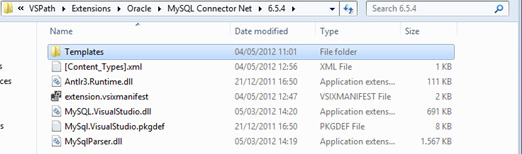
Criar instalador de extensões
O instalador de extensões, de forma resumida, é um arquivo do tipo ZIP, com sua extensão modificada para “.vsix”.
Desta forma, efetuar o seguinte procedimento:
Selecione todos os arquivos contidos na pasta:
“D:\PastaExtraidos\VSPath\Extensions\Oracle\MySQL Connector Net\6.5.4”Crie o arquivo com o nome “Connector.vsix”
O arquivo deve ficar com o ícone de extensão do Visual Studio, conforme exemplo abaixo:
Efetuar instalação
Após efetuar a criação do instalado, clique duas vezes no arquivo “Connector.vsix”, para iniciar a instalação e clique em “Install”.
Após efetuar a instalação, abra o Visual Studio 11 Beta > Server Explorer > Connect to Database
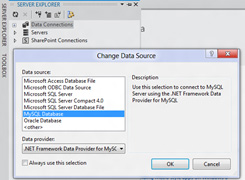
Agora aparecerá o Data Source para MySql, sendo que, poderá ser utilizado normalmente.
Obrigado.
Primeiro artigo escrito, porém, este tem validade até sair a próxima versão do MySql Connector. Mas o importante é entender este processo que pode ajudar a criar e alterar arquivos de extensão.